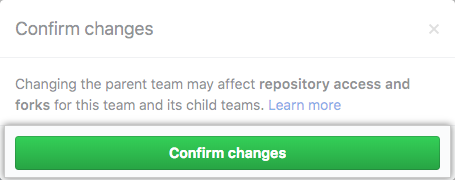Artikelversion: Enterprise Server 2.17
Hinzufügen eines untergeordneten Teams anfordern
Wenn Sie in einem Team über Maintainer-Berechtigungen verfügen, können Sie die Verschachtelung eines vorhandenen Teams innerhalb der Hierarchie Ihrer Organisation unter Ihrem Team anfordern.
Wenn Sie das Hinzufügen eines untergeordneten Teams anfordern, wird an die Maintainer dieses Teams eine Anfrage gesendet. Sobald ein Maintainer dieses Teams Ihrer Anfrage zustimmt, wird das Team innerhalb der Hierarchie Ihrer Organisation unter Ihrem Team eingeordnet.
Wenn Sie Organisationsinhaber sind oder über Team-Maintainer-Berechtigungen sowohl im untergeordneten als auch im übergeordneten Team verfügen, können Sie das untergeordnete Team auch ohne Anforderung einer Genehmigung hinzufügen oder das übergeordnete Team des untergeordneten Teams direkt auf der Einstellungsseite des untergeordneten Teams ändern. Weitere Informationen finden Sie unter „Team innerhalb der Hierarchie Ihrer Organisation verschieben“.
Untergeordnete Teams erben die Zugriffsberechtigungen des übergeordneten Teams. Weitere Informationen zu Teamhierarchien findest Du unter „Über Teams."
- In der oberen rechten Ecke von GitHub Enterprise klicke auf Dein Profilfoto und dann auf your profile (Dein Profil).

- Klicke auf der linken Seite Deiner Profilseite unter „Organizations" (Organisationen) auf das Symbol für Deine Organisation.

- Unter Ihrem Organisationsnamen klicke auf Teams.

- Klicken Sie in der Teamliste auf den Namen des Teams, dem Sie das untergeordnete Team hinzufügen möchten.

- Klicken Sie am Anfang der Teamseite auf Teams.

- Klicken Sie auf Add a team (Team hinzufügen).
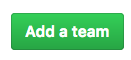
- Geben Sie den Namen des Teams ein, das Sie als untergeordnetes Team hinzufügen möchten, und wählen Sie es aus dem Dropdownmenü aus.
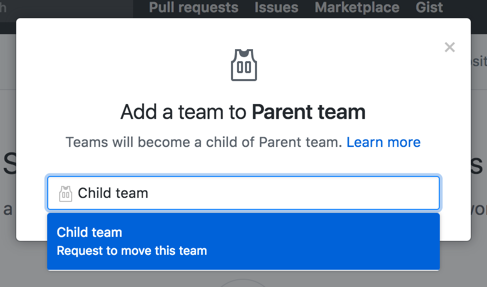
- Mache Dich mit den geänderten Repository-Zugriffsberechtigungen vertraut.
- Klicken Sie auf Confirm changes (Änderungen bestätigen), um eine Anfrage zum Hinzufügen des untergeordneten Teams zu senden.